Če želite kar najbolje izkoristiti svoje strežniške vire in učinkovito upravljati več spletnih mest, ste prišli na pravo mesto. Ne glede na to, ali ste lastnik majhnega podjetja, spletni razvijalec ali vas samo zanima upravljanje strežnika, vas bo ta vodnik vodil skozi enostavne korake za zagotovitev, da bodo vsa vaša spletna mesta harmonično sobivala na enem strežniku. Do konca tega priročnika boste opremljeni z znanjem in samozavestjo za uspešno gostovanje več spletnih mest na enem strežniku, s čimer boste prihranili čas, denar in sredstva.
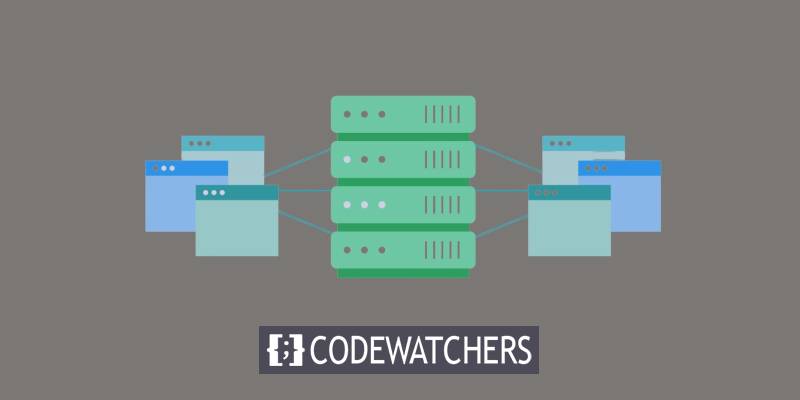
Prednost gostovanja več spletnih mest v enem strežniku
Imeti več spletnih mest na enem strežniku ima dve veliki prednosti. Prvič, vsa svoja spletna mesta lahko nadzorujete z enega mesta. Imeti veliko spletnih mest je kul, vendar je lahko nadležno in vam vzame veliko časa, ko se morate nenehno prijavljati in odjavljati, da jih upravljate, zlasti za stvari, kot je WordPress. Čeprav nekatera orodja pomagajo zapomniti vaša gesla, je še vedno težava.
Toda če stvari nastavite skupaj, se morate prijaviti samo enkrat, da lahko upravljate vsa svoja spletna mesta na enem zaslonu.
Druga prednost je, da prihranite denar pri gostovanju. Gostovanje se morda ne zdi velik zalogaj, vendar se sčasoma poveča. Predstavljajte si, da imate deset spletnih mest, od katerih vsako stane 6 USD na mesec. To je 60 $ vsak mesec za vse. V petih letih boste samo za gostovanje porabili 3600 USD.
Ustvarite neverjetna spletna mesta
Z najboljšim brezplačnim graditeljem strani Elementor
Začni zdajKo postavite vse domene svojega spletnega mesta na en strežnik, lahko prihranite veliko denarja.
Gostovanje več spletnih mest v enem strežniku
Kupite imena domen in načrt gostovanja v skupni rabi
Če začnete gostiti več spletnih mest na enem strežniku, boste potrebovali pravi načrt gostovanja. Vsi načrti ne dovoljujejo več spletnih mest, zato se prepričajte, da izberete tisto, ki omogoča. Če vaš trenutni načrt tega ne podpira, razmislite o nadgradnji na ustreznega – CloudWays , Kinsta , SiteGround , BlueHost itd.
Ne pozabite, da so viri vašega strežnika omejeni tudi z neomejenim prostorom za shranjevanje. Gostovanje preveč spletnih mest jih lahko upočasni. Toda če dobro upravljate, je gostovanje več spletnih mest na enem strežniku lahko odlična ideja.
Preden lahko dodate domene v svoj strežnik, jih morate imeti v lasti. Torej, naslednji korak je nakup vseh imen domen, ki jih želite dodati.
Niste prepričani, kje začeti? To je nekaj dobrih in cenovno ugodnih registrarjev domen:
- Namecheap
- Domain.com
- Bluehost
- Lebdite
Ko imate pripravljen načrt gostovanja in imena domen, ste pripravljeni na naslednji korak.
Dodajte domeno v strežnik/cPanel
Naslednji korak je prijava v cPanel vašega ponudnika gostovanja.
V razdelku Domene kliknite ikono Addon Domains.
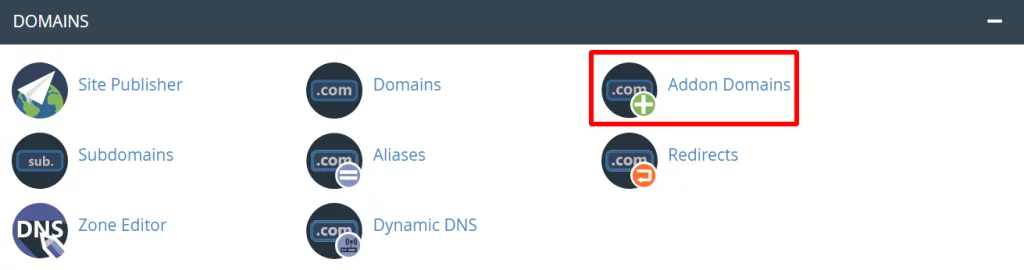
Dvakrat dodajte svojo novo domeno na strani Addon Domains, ki se prikaže:
- Domena
- Poddomena
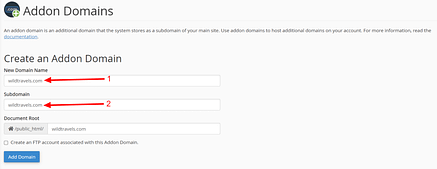
Ko končate, izberite Dodaj domeno.
Prikaže se obvestilo o uspehu, podobno spodnjemu:
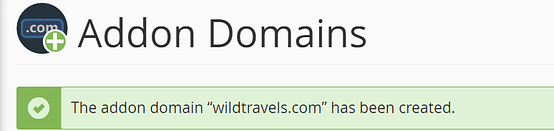
Morda boste morali počakati nekaj časa, dokler se nova domena ne namesti, odvisno od vašega ponudnika gostovanja. Zapolnitev domene lahko traja minuto ali dve. Torej, če sporočila o uspehu ne opazite takoj, ne bodite razburjeni.
Pritisnite gumb za nazaj, da preverite, ali ste se pravilno odločili. Zagotovo bo vaša nova domena prikazana v razdelku Addon Domains:

Iste tehnike lahko uporabite za dodajanje poljubnega števila domen.
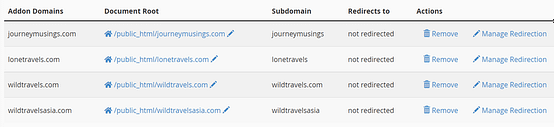
Kadar koli želite lahko domeno izbrišete iz stolpca Dejanja.
Posodobite imenske strežnike
S posodobitvijo imenskih strežnikov lahko svojemu registrarju domene naročite, kam naj usmeri domeno. Na Bluehostu sledite tem navodilom.
Imenski strežniki za vsako domeno, ki jo želite povezati s svojim novim gostiteljem, morajo biti posodobljeni, in to je ključnega pomena. Na primer, če imate domene registrirane pri različnih registratorjih, boste morali iti skozi nastavitve imenskega strežnika vsakega od njih in jih usmeriti na vaš novi strežnik, ki bo gostil vse te domene.
Če ste domeno registrirali pri Bluehostu, sledite temu primeru, da dokončate postopek.
Izberite zavihek DNS v meniju Domene na levi tako, da se pomaknete tja:
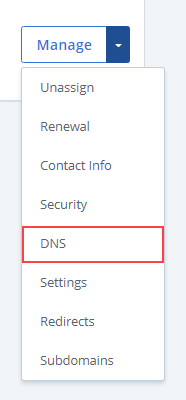
Nato v razdelku Imenski strežniki izberite Uredi.
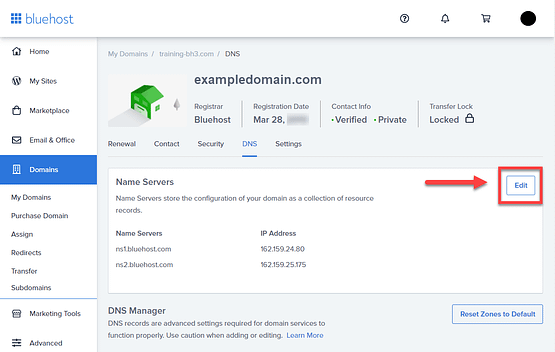
Izberite Custom Nameservers pod Setup Type in nato vnesite imenske strežnike za svoj račun:
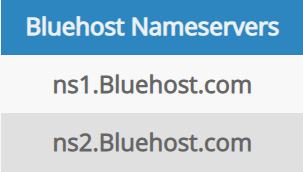
Če želite shraniti spremembe in posodobiti imenske strežnike, nazadnje kliknite gumb Shrani:
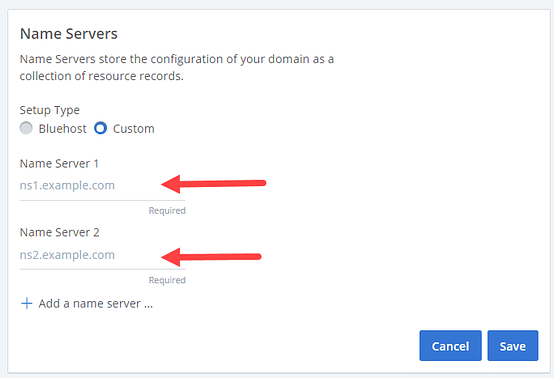
Na tej točki ste svoja imena domen usmerili v en sam strežnik, ki bo zdaj deloval kot gostitelj za vsa vaša spletna mesta.
Namestite WordPress na strežnik
Namestitev WordPressa je bila včasih zahtevna. Namestitve WordPress so preveč občutljive, da bi se jih povprečen človek dotaknil. Pripadal je razvijalcem WordPressa. nič več. S pomočjo sodobne tehnologije lahko nalogo opravite z enim klikom, ne da bi porabili denar za drage razvijalce.
WordPress lahko namestite na različne načine.
Za naše namene se bomo osredotočili na uporabo samodejnega namestitvenega programa cPanel za namestitev WordPressa.
Prijavite se v svojo nadzorno ploščo cPanel, da to dosežete. Poiščite razdelek pod »Autoinstallers«. Za začetek pritisnite simbol WordPress:
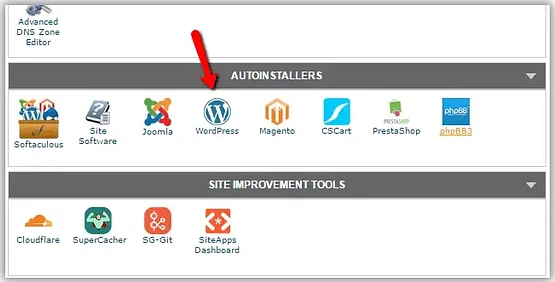
Nato kliknite Namesti zdaj.
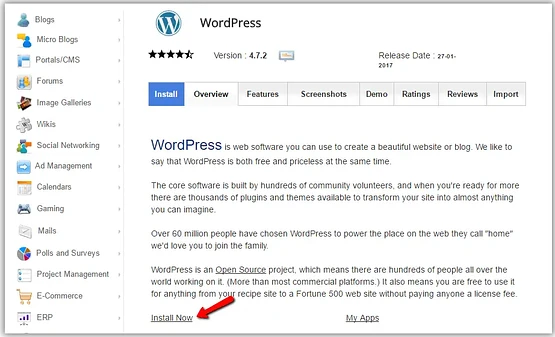
Za dostop do varnega spletnega mesta HTTPS kliknite Izberi protokol in nato izberite potrdilo SSL:
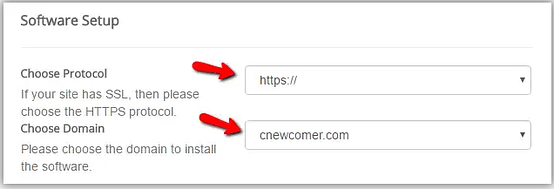
Namesto tega izberite HTTP, če vaše spletno mesto nima potrdila SSL. Nato kliknite Izberi domeno, da izberete ime domene za vaše spletno mesto.
Sledi razdelek V imeniku. Pustite neizpolnjeno:
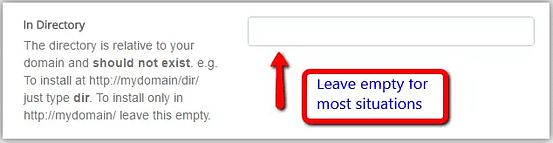
V razdelek Nastavitve spletnega mesta vnesite ime in opis spletnega mesta, tako da se pomaknete navzdol. Zapišite bistvene stvari. Te podrobnosti je mogoče naknadno izboljšati.
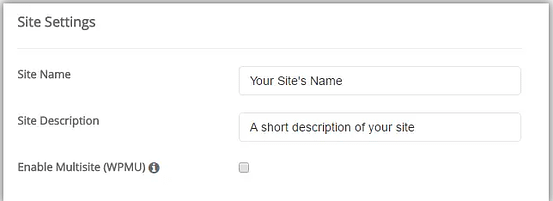
Ne bi smeli izbrati možnosti Omogoči več spletnih mest (WPMU), kljub dejstvu, da je tema te objave, kako gostiti številna spletna mesta na enem strežniku. Zaradi tega, kar počnemo, WordPress Multisite, določena različica WordPressa, ni potrebna.
Nenazadnje izberite uporabnika za svojo spletno stran in ročno ali samodejno ustvarite geslo:
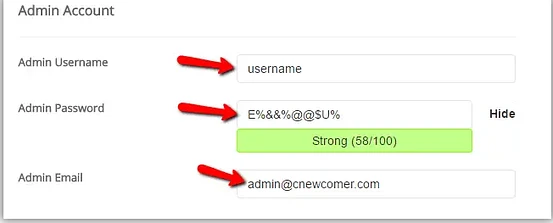
Ne pozabite si zapisati gesla in ga varno shraniti.
čestitke! WordPress ste uspešno namestili sami.
Nastavite osnovne nastavitve v WordPressu
Zdaj je čas, da stvari malo pospravimo.
Prilagodite nekaj pomembnih nastavitev WordPressa, da bodo ustrezale vašim željam.
Te nastavitve vključujejo:
- Splošne nastavitve: zajemajo stvari, kot so ime, opis, spletni naslov, e-pošta, jezik in drugo vašega spletnega mesta.
- Nastavitve pisanja: gre za kategorije in oblike za vaše objave v spletnem dnevniku, privzeti urejevalnik, ki ga uporabljate, in celo pošiljanje objav po e-pošti.
- Nastavitve branja: tukaj se odločite, kako je videti vaša domača stran, koliko objav v spletnem dnevniku je prikazanih na vsaki strani in ali lahko iskalniki vidijo vaše spletno mesto.
- Nastavitve razprave: te nastavitve nadzorujejo, kako se ljudje pogovarjajo z vami prek komentarjev na vaše objave in kako jih upravljate.
- Nastavitve predstavnosti: Naučite se dodajati slike in datoteke na svoje spletno mesto in objave.
- Nastavitve stalnih povezav: spremenite, kako so organizirani spletni naslovi (URL) in arhivi vašega spletnega mesta.
- Nastavitve zasebnosti: Ugotovite, kako ustvariti pravilnik o zasebnosti za vaše spletno mesto."
Nadaljujte z raziskovanjem in prilagajanjem spletnega mesta WordPress, da bo tako, kot si želite!
Zavijanje
čestitke! Sedaj ste spoznali podrobnosti gostovanja več spletnih mest na enem strežniku. Z upoštevanjem korakov, opisanih v tem priročniku, ste pridobili možnost optimizacije delovanja vašega strežnika in uporabe virov, kar vam omogoča učinkovito upravljanje in vzdrževanje več spletnih mest brez nepotrebnih težav.




